Como mudar o nome do perfil Steam
Steam pede – lhe um nome de Conta único sempre que criar uma nova conta. O nome da conta não deve ser tomado por ninguém para que a criação continue. Quando fizer uma conta, o Steam atribuir-lhe-á um ID de conta que também é usado para o identificar. Você pode dar esta identificação a qualquer um dos seus amigos ou colegas para que eles possam adicioná-lo facilmente.
muitas pessoas levantam a questão, se eles podem mudar seu nome/ID da conta ou não. Bem, nunca se pode mudar estas duas credenciais., O Steam mencionou em seu site que eles não podem ser alterados, mesmo por membros do Steam support.

Sua conta da Steam, nome/IDENTIFICAÇÃO é privado e não é visível para qualquer pessoa. O teu nome comunitário Steam é o que as outras pessoas vêem como o teu”nome”. Você pode alterar isso a qualquer hora usando os seguintes passos:
- abra o seu cliente Steam e clique em”Profile”.,
- Depois que o seu perfil é trazido para a frente, clique em “Editar Perfil” localizado à direita, como mostrado.

Editar Perfil no Vapor - Você será direcionado para o seu perfil de configurações, onde você pode editar suas informações. Aqui você verá uma caixa de diálogo chamada “nome do perfil”. Este é o seu nome comunitário e é visível para outras pessoas como o seu nome. Podes mudar para o nome que quiseres. Não há nenhuma questão de singularidade neste caso.,

Nome do Perfil na Steam - Depois de alterar o seu nome, você deve rolar para a parte inferior da página. Aqui encontrará um botão que diz “gravar as alterações”. Clique nesse botão e o seu nome deve ser alterado.

Como Verificar sua conta Steam?
Você também pode verificar o seu ID Steam usando o cliente Steam. A sua identificação Steam é o seu identificador único., Ele também é usado para se referir a uma página de perfil da Comunidade Steam do Usuário. Abaixo estão os passos listados sobre como você pode descobrir o seu Steam ID usando o seu cliente.
- Clique em “Vapor” no canto superior esquerdo no cliente Steam. Carregue em” configuração ” quando o menu cair.

Abrir Vapor de Definições - Depois de abrir as Configurações, você irá navegar para a “Interface” do painel., Aqui você encontrará uma opção que diz “mostrar a barra de endereço de URL do Steam, quando disponível”. Verifica.
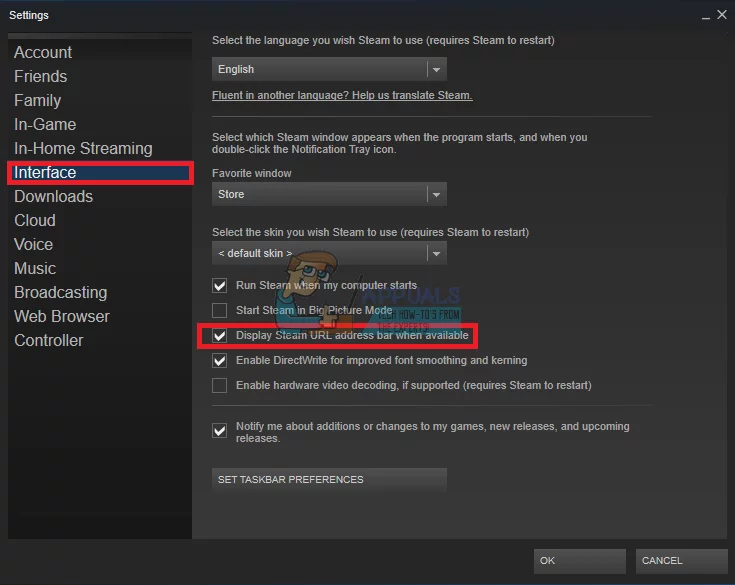
Exibição de Vapor URL da barra de endereço, quando disponível - Depois de salvar as alterações, clique no seu perfil na Steam. Agora, perto do canto superior esquerdo do ecrã, verifique o URL para o seu ID Steam (o item no fim do URL logo a seguir ao perfil/).,

Pode uma Nova Conta Steam ser o programa de Configuração e Jogos Existentes Ser Transferidos para ele?
é bastante natural para uma pessoa, que está obcecada em mudar o ID Steam, pensar em criar uma nova conta Steam e transferir jogos existentes para ele. Mas essa estrada também está fechada porque as licenças dos jogos são de usuário único e estão ligadas com a sua conta Steam., Ainda existem alguns casos em que você pode transferir presentes ou peles de presentes de alguns jogos, mas jogos inteiros ainda estão ligados a uma única conta.
Jogos de vapor o vapor Perfil















